Автоответчик на iPhone от Мегафон
Приложение для айфона позволяет записать сообщение, которое могут оставить другие абоненты, что не смогли дозвониться. Длительность каждого сообщения может доходить до 1 часа, а использовать сервис можно только на продукции Apple. При сравнении новой опции с обычной головой почтой, выделяют несколько достоинств:
- В новой опции есть возможность сохранять 30 уведомлений, для каждого время может доходить до 2 минут. В удобном приложении понятный интерфейс, сообщения легко просматривать и прослушивать.
- Слушать пропущенные звонки можно сразу с айфона, проводить их удаление или отправку другим абонентам. Абонент сам вправе выбрать, что удалить, а что оставить.
- После установки услуги проводится синхронизация по телефонным номерам и устройству, за счет чего в опции входящие запросы представлены не стандартными комбинациями, а в виде контактов из телефонной книжки.
- Основной плюс – номер для переадресации, за который не нужно дополнительно платить.
Абонентская плата по услуге составляет 3 рубля в день, независимо от области подключения. Функциональные возможности позволяют сделать приветствие, которое будут слышать звонящие люди. Для использования такого сервиса достаточно:
- Включить приложение «Телефон».
- В главном меню нажать на кнопку приветствия и поставить о.
- Нажать кнопку записи, сказать нужные приветственные слова.
- Чтобы прослушать уведомление используется клавиша воспроизведения.
- Если запись устраивает, нужно сохранить изменения в верхнем меню.
Использовать для айфона – это удобно, недорого и легко.
Что представляет собой автоответчик
Автоответчик от МегаФона представлен услугой «Голосовая почта», позволяющей записывать звонки в те моменты, когда наш телефон выключен или находится вне зоны действия сети. Но и это ещё не всё – мы можем установить на голосовой почтовый ящик переадресацию при отсутствии ответа, а также при занятости. Благодаря этому мы не пропустим ни одного звонка и сможем получить важную информацию от звонящих абонентов.
Здесь хотелось бы напомнить и о такой полезной услуге, как вторая линия, благодаря которой звонящий услышит голосовое сообщение о том, что в данный момент вы разговариваете, а вы, узнав о другом входящем звонке, можете принять его. Управление автоответчиком осуществляется через голосовой портал, доступный по номеру 222. Позвонив на указанный номер, мы сможем прослушать оставленные сообщения, настроить услугу под себя, записав персональное приветствие, а также записать устную подпись – она будет звучать вместо номера звонившего абонента (записывается индивидуально на каждый номер).
Услуга Голосовая почта работает не только в домашнем регионе, но и по всему миру. Только вот пользоваться ей будет очень дорого – звонки на номер автоответчика тарифицируются по стандартным роуминговым расценкам. Но если есть доступ в интернет, мы можем , воспользовавшись веб-интерфейсом автоответчика.
Переадресация
Сразу же после подключения услуги настраивается автоматическая переадресация по недоступности – все вызовы на выключенный или находящийся вне зоны действия телефон будут переадресованы в голосовой почтовый ящик. Если нужно установить другие виды переадресации, воспользуйтесь соответствующим меню своего мобильного телефона. Настроить переадресацию можно и с помощью USSD-команд:
- **21*+79262000224# — установка безусловной переадресации на номер автоответчика;
- **61*+79262000224# — установка переадресации при отсутствии ответа на вызов в течение 30 сек;
- **62*+79262000224# — переадресация при отсутствии соединения (телефон выключен или находится вне зоны покрытия сети);
- **67*+79262000224# — установка переадресации при занятости линии.
Переадресация может быть настроена и через USSD-меню *105*602#. Номер переадресации, независимо от способа настройки, +7-926-200-0224.
При нахождении в роуминге следует отключить все виды переадресаций по каким-либо условиям, так как это влечёт двойную тарификацию переадресованного вызова (входящий + исходящий).
Информирование
Узнать о новых сообщениях поможет SMS-информирование – этот тип оповещения устанавливается автоматически, сразу же после подключения услуги. При необходимости, мы можем активировать следующие способы оповещения:
- Отправка голосовых сообщений по MMS (SMS-информирование отключается);
- Отправка голосовых сообщений на электронную почту;
- Получение обратного вызова.
Прослушивание сообщений
Прослушивание полученных голосовых сообщений выполняется по номеру 222. При нахождении во внутрисетевом, национальном или международном роуминге следует звонить по номеру +7-928-200-0222. Если вы хотите получить доступ к своему ящику с другого телефона, позвоните по номеру +7-495-502-5222, после чего авторизуйтесь, введя свой номер и указав пароль в виде следующей комбинации цифр и символов – «792XXXXXXXX#пароль#» (без кавычек).
При наличии доступа в интернет, вы можете прослушать сообщения через web-интерфейс, адрес которого мы уже приводили в данном обзоре.
Управление услугой осуществляется через голосовой портал (по любому из указанных выше номеров), либо через web-интерфейс. Абонентская плата за использование автоответчика составляет 1,7 руб./сутки, независимо от тарифного плана абонента.
Как заблокировать звонки от неизвестных или неопределённых номеров
Мы уже знаем как вручную заблокировать номер. Предлагаемый метод является более утонченным и использует умный, более изощрённый путь, где применяем возможности такой во многом недооцененной функции «Не беспокоить».
После включения этой функции, ваш iPhone не будет звонить или вибрировать, когда кто-нибудь, кто не прописан в приложении телефонных контактов на вашем мобильном устройстве, будет звонить вам.
Шаг 1: Откройте приложение «Настройки» на iPhone и выберите пункт «Не беспокоить».
Шаг 2: Включите переключатель «Вручную». Это действие активирует функцию «Не беспокоить». Вы увидите значок полумесяца в строке состояния.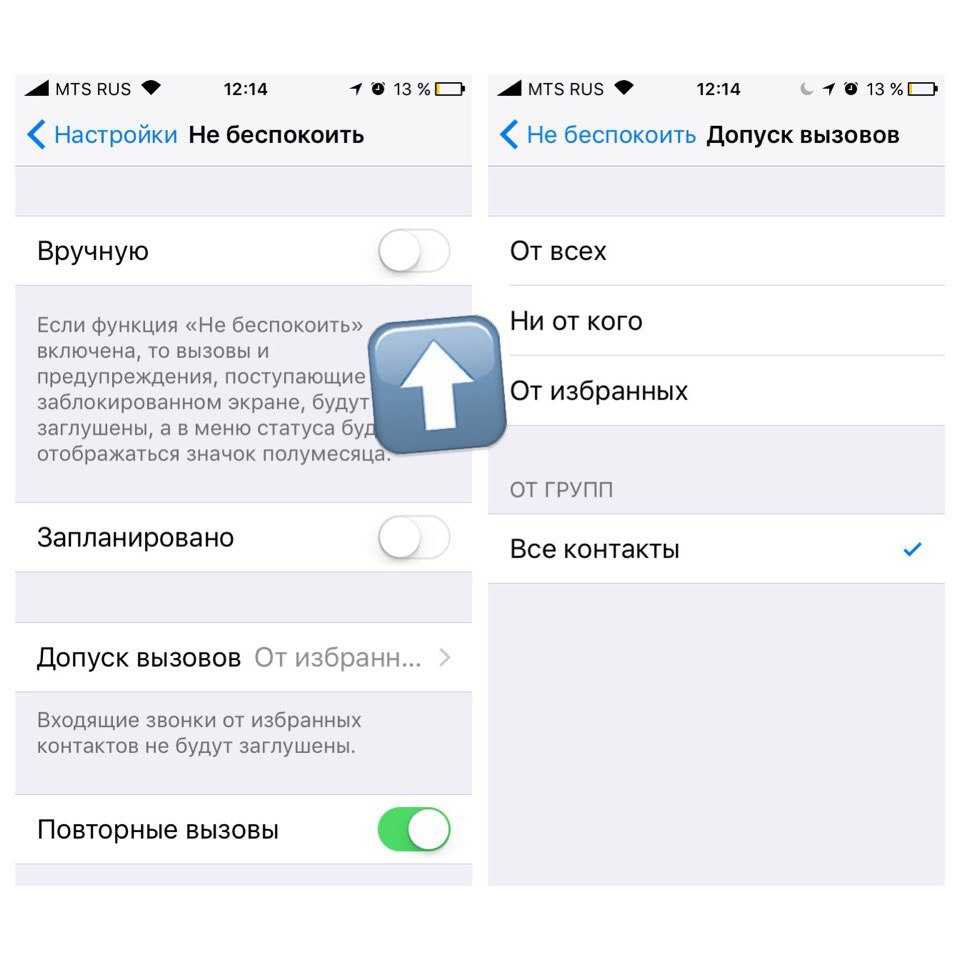
Шаг 3: Нажмите на «Допуск вызовов от». Теперь вам нужно решить от кого принимать звонки, а от кого блокировать входящие вызовы. Если вы выбираете «От избранных», то все звонки от абонентов из вашего списка избранных будут приниматься вашим устройством (скажем, от членов вашей семьи или от друзей). Если вы выбираете «Все контакты», то все абоненты из вашего списка контактов будут иметь возможность дозвониться до вас. Последний вариант представляется лучшим решением, так как вы не пропустите звонок от людей, кто действительно прописан в вашей книге контактов.
Вот и все. Наслаждайтесь спокойствием.
ul
Что такое «Голосовая почта» от Мегафон
Благодаря подключению, ни один звонок не пройдет незамеченным, даже если ответить на него сразу не удастся. Личный автоответчик бесплатно примет входящий и сохранит информацию для последующего прослушивания. Звонящий оставляет голосовые сообщения, избавляя от необходимости писать длинные смс. Оповещение придет на мобильник сразу, как только устройство будет включено или появится в зоне приема связи.
При желании, абонент Мегафона просматривает голосовое письмо, настроив переадресацию на почтовый ящик, либо знакомится с посланием прямо на сайте сотового оператора Megafon. Письмо другого абонента можно переадресовывать в качестве мультимедийного СМС на мобильное устройство. Если нужен круглосуточный секретарь, работающий без выходных, достаточно подключить удобную опцию перенаправления, сохраняя в памяти каждое новое обращение.
При работе с опцией важно учитывать, что она не поддерживается при включенном сервисе «Кто звонил». Он будет автоматически убран во избежание дублирования информации, как только будет оформлена услуга телефонного секретаря
Новая услуга от Мегафона «Автоответчик на айфоне»
Недавно компания Мегафон создала для своих абонентов интересное мобильное приложение для «яблочных» мобильных устройств – «Автоответчик». Данная программа дает возможность записи и прослушивания входящих голосовых сообщений длительностью до 1 часа. Мобильное приложение предназначено для iPhone.
Если сравнивать новую услугу для iPhone с обычным голосовым автоответчиком, абоненты имеют некоторые преимущества:
- В новом приложении для айфона может сохраняться до 30 пропущенных вызовов. При этом установлено ограничение по размеру одного файла по времени до 2 минут. С помощью удобного графического интерфейса, такие сообщения удобно выбирать из перечня и прослушивать.
- Абонент может непосредственно с айфона слушать голосовые сообщения, отправлять другим абонентам, сохранять или удалять. Пользователь самостоятельно решает, какое сообщение удалить, а какое оставить на нужное время.
- После установки приложения осуществляется синхронизация по номеру и телефону, поэтому в приложении входящие вызовы показаны не обычными номерами телефонов, а в форме контактов адресной книги.
- Основным достоинством и выгодным использованием инновационного приложения «Автоответчик» от оператора Мегафон для iPhone является номер телефона для переадресации, за который не требуется оплата. Пользователь оплачивает только ежесуточную абонентскую плату. Эта сумма определена оператором в размере 3 рублей в день для абонентов любого региона России.
Функции приложения «Автоответчик» от компании Мегафон дают возможность настройки приветствия. Через мобильное устройство записывать сообщения значительно удобнее. Это делается следующим образом:
- Запустите приложение «Автоответчик» на iPhone.
- На главной странице приложения нажмите клавишу «Приветствие».
- Установите галочку на пункте «Персональное».
- Нажмите клавишу «Записать».
- Продиктуйте четким голосом приветствие и нажмите кнопку «Стоп».
- Для прослушивания сохраненного приветствия нажмите клавишу «Воспроизведение».
- Если вас устраивает качество и содержание записанного приветствия, нажмите «Сохранить» в верхней части дисплея.
ul
Как прослушать голосовое сообщение Мегафон: 5 разных способов
Иногда происходит так, что очень важные звонки поступают в тот момент, когда нет возможности их принять. Например, телефон разряжен, выключен, занят или в не зоны действия сети. Если вы не хотите попадать в такие неприятные ситуации, тогда вам поможет голосовая почта от компании Мегафон, где вы в любой удобный момент можете прослушать сообщение.
Личный мобильный секретарь
Услугой личного секретаря можно пользоваться в любое удобное время. Но чтобы ее активировать, необходимо провести несложные операции:
- голосовая почта может быть подключена через сайт megafon.ru;
- можно отправить USSD-запрос на Мегафон *845#;
- отправить пустое текстовое сообщение на номер 000105602.
Перед началом использования данной услуги абонент должен прослушать вводную информацию. О каждом новом сообщении абонент будет информироваться пересылкой файлов на электронную почту, СМС-кой или звонком.

Как прослушать почту?
Есть несколько способов прослушать аудиофайлы:
- Чтобы прослушать новое голосовое сообщение абоненту достаточно открыть его на телефоне.
- Почта хранит все файлы определенное время, поэтому их всегда можно снова услышать, если набрать со своего телефона 222. Услуга работает только на территории России.
- Если вы находитесь в роуминге, тогда провести процедуру можно по номеру +7(926)200–02–22.
- Также, можно воспользоваться чужим телефоном. Для этого надо набрать 4955025222, свой номер и пароль почты.
- В «Личном кабинете» на сайте Мегафон можно принять всю поступившую информацию, а затем сохранить ее на компьютере.

Как оставить сообщение?
Услуг тарифицируется посуточно, и абонентская плата составляет 1,79 рубля. Однако подключается опция совершенно бесплатно. Именно потому если вам на определенный промежуток времени данная услуга не нужна, тогда ее можно отключить при помощи команды *845*0#. Также это можно сделать на сайте Мегафон.
Чтобы оставить сообщение абоненту не требуется проводить каких-то специальных мероприятий. Данная процедура происходит в автоматическом режиме. Когда вы дозвонились абоненту и вместо привычных гудков заработал автоответчик Мегафон, то вы можете оставить сообщение со всей необходимой информацией. После подтверждения данную информацию можно будет прослушать любым удобным способом.
Как включить и активировать функцию вызова по WiFi на iPhone
Для того чтобы включить и активировать возможность совершать голосовую связь с другим абонентом посредством Wi Fi iPhone через беспроводную точку доступа, необходимо выполнить всего два шага:
- Открыть меняю настроек.
- Перейти в меню «Телефон» – «Вызовы по WiFi».
После этого, если такая возможность поддерживается сотовым оператором связи, строка состояния информирует пользователя об этом надписью «WiFi». С этого момента все звонки будут перенаправляться через беспроводную точку доступа.
Как звонить и принимать звонки
Для совершения и приема звонков после настройки не требуется каких-либо дополнительных действий, все происходит так же, как и при использовании смартфона в обычном режиме внутри Сети сотового оператора связи. Для набора номера необходимо выбрать его из журнала или ввести вручную, затем нажать кнопку «Вызов», для ответа на звонок необходимо произвести нажатие или скользящее движение на уведомлении.
Как добавить устройство
Для процедуры добавления другого устройства необходимо проверить наличие последней версии обновления ОС на нем, в противном случае произвести его. После этого произвести следующие шаги:
- Перейти в режим настроек (меню «Настройки»), субменю «Телефон» и активировать наряду с функцией осуществления вызовов по WiFi пункт «На других устройствах».
- Нажать кнопку «Добавить на другие устройства», авторизоваться на других гаджетах в сервисах iCloud и FaceTime одинаковым с iPhone-идентификатором AppleID;
- Для включения возможности совершения передачи голосовых данных по WiFi необходимо выполнить следующие действия:
- iPad, oPod touch. Сервисное меню настроек («Настройки») FaceTime «Вызовы с iPhone» и подтвердить сделанный выбор нажатием кнопки «Обновление для вызовов по WiFi».
- MacBook. Запустить приложение «FaceTime», из меню «FaceTime» выбрать пункт «Настройки» «Настройки» и «Вызовы с iPhone» «Обновление для вызовов по Wi-Fi».
После выполненных действий на экране добавляемого устройства появится шестизначный код, который необходимо ввести в диалоговое окно iPhone и подтвердить действие нажатием кнопки «Разрешить».
Для смарт-часов AppleWatch активирование функции общения при помощи беспроводной сети WiFi происходит автоматически при включении флага «Вызовы на другие устройства»
- обе возможности iPhone «Вызовы по Wi-Fi» и «Разрешить вызовы» в активном состоянии, а подключаемое устройство доступно в списке субменю «Разрешить вызовы на устройствах»;
- аутентификация устройства iPhone в сервисах FaceTime и iCloud выполнена с использованием идентичной учетной записи AppleID.
Как удалить устройство
В том случае, когда на одном из гаджетов, ранее используемого для связи по беспроводному каналу WiFi, больше нет необходимости в этой функции, его следует удалить из списка:
- в меню настроек iPhone нужно открыть ветку «Телефон» «Вызовы на другие устройства»;
- в перечисленных устройствах для необходимого выполнить деактивацию функции «Вызовы по Wi-Fi»;
- выключение возможностей телефонии через WiFi в часах Apple Watch производится путем переключения тумблера «Вызовы по Wi-Fi» в неактивное состояние через меню приложения Apple Watch (установленной на iPhone) в ветке настроек «Мои часы» «Телефон».
Получение помощи
Если вам не удается включить функцию «Вызовы по Wi-Fi» или воспользоваться этой функцией, убедитесь, что ваш оператор связи поддерживает ее и что на вашем устройстве установлена последняя версия программного обеспечения. Затем, если не удается включить функцию «Вызовы по Wi-Fi» или совершить вызов по сети Wi-Fi, выполните следующие действия. Перед каждым следующим шагом подождите две минуты.
- Перейдите в меню «Настройки» «Телефон» «Вызовы по Wi-Fi» и убедитесь, что функция «Вызовы по Wi-Fi» включена.
- Перезапустите iPhone.
- Подключитесь к другой сети Wi-Fi. Функция «Вызовы по Wi-Fi» доступна не во всех сетях Wi-Fi.
- Отключите и снова включите функцию «Вызовы по Wi-Fi».
- Перейдите в меню «Настройки» «Основные» «Сброс» и нажмите «Сбросить настройки сети».
Программа FaceTime доступна не во всех странах и регионах.
Информация о продуктах, произведенных не компанией Apple, или о независимых веб-сайтах, неподконтрольных и не тестируемых компанией Apple, не носит рекомендательного или одобрительного характера. Компания Apple не несет никакой ответственности за выбор, функциональность и использование веб-сайтов или продукции сторонних производителей. Компания Apple также не несет ответственности за точность или достоверность данных, размещенных на веб-сайтах сторонних производителей. Обратитесь к поставщику за дополнительной информацией.
Дополнительные данные по «Автоответчику на iPhone»
Для получения полного представления о данной услуге Мегафона для «яблочного» устройства, необходимо ознакомиться с дополнительными особенностями, касающимися функций автоответчика.
Установка рассматриваемого приложения для айфона на номера телефонов с подключенными опциями «Кто звонил+», а также «Мне звонили S» невозможна. Приложение создано для мобильных устройств iPhone с операционной системой iOS версии не ниже 3. Если в какой-то момент приложение для вас недоступно по некоторым причинам, либо вы пользуетесь временно другим телефоном, то прослушать записанные сообщения можно путем вызова по бесплатному сервисному телефону +7926-2002222. Во время зарубежных путешествий такой вызов будет расцениваться по условиям международного роуминга
При этом не важно, какие опции и пакеты услуг подключены на вашем номере телефона. Если на айфоне приложение не запускается после его установки, проверьте версию системы на устройстве, чтобы она соответствовала требованиям, после чего перезагрузите iPhone
ul

































